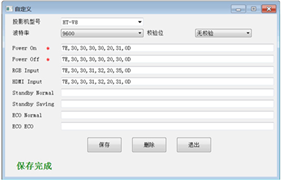2020-08-07
2020-08-07 请检查白板与电脑之间的USB线缆是否连接正确
请检查电脑的鸿合定位软件是否正常。
尝试打开定位软件Hite Drive进行校准操作
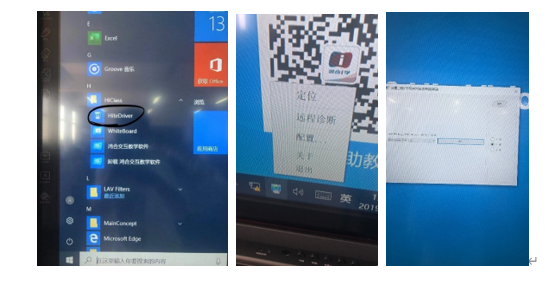
白板属于被动显示设备,图像是由投影机来投射出来的。
请检查投影机是否开机,并处于输入信号通道下
请检查投影机输入信号是否正确
请检查投影机线缆
老师电脑与白板之间采用USB线连接,老师电脑与投影机之间采用HDMI或者VGA线连接。
需要重新下载软件,鸿合软件提供下载网址,https://pie.hitecloud.cn/pie
安装距离与投影机型号和白板的面积大小有关,在配单和安装时我们会充分考虑。
无外界干扰(光照,其他设备的红外信号)。
擦拭触摸框周边的灰尘。
尝试打开定位软件Hite Drive进行校准操作
尝试打开定位软件Hite Drive进行校准操作
尝试打开定位软件Hite Drive进行校准操作
重新启动程序
位置:C:\Program Files (x86)\HiClass\HiteCenter 启动HiteCenter.exe程序
C:\Program Files (x86)\HiClass\HiteDriver\Driver 启动board_driver.exe服务程序
步骤 1:确保智能交互白板一体机所连接的电脑已正常安装鸿合π交互教学软件。
步骤 2:启动智能交互白板一体机驱动程序,并确认驱动程序图标显示为 ![]()
步骤 3:在“配置”界面中选择“其他”选项,勾选“投影机设置”。

步骤 4: 在“配置”界面中选择“设备集控”选项,勾选“一体机”
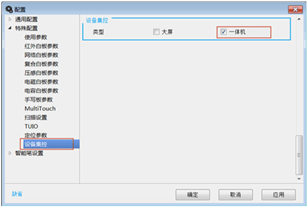
步骤5:单击“确定”回到桌面后,再次单击“ ![]() ”,选择“投影机设置”选项。
”,选择“投影机设置”选项。
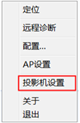
步骤 6:在弹出的“投影机设置”的对话框中,选择已有的投影机型号,点击“设置”,系统提示“设置完成”,即完成了投影机控制码的写入。
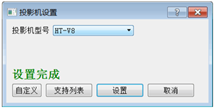
如需连接其他投影机,操作说明如下:
点击“支持列表”,您可在弹出的窗口中查看其他型号的投影机,他们与当前选 择的投影机共用一套控制码。 比如:Name=HT-V8 SupportList=HT-V10 则表示HT-V8和HT-V10共同一套控制码。 如果“投影机选择”中“投影机型号”栏中没有您使用的投影机型号,请按如下 方式完成投影机型号的添加:
单击“自定义”,系统弹出的“自定义”界面。
在“自定义”界面中,“投影机型号”选择“ 新增”,输入您需增加的投影机型号,且新增的投影机型号不能与现有的重复
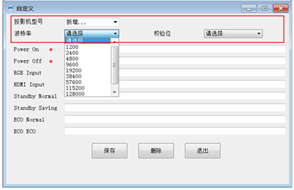
阅读待新增的投影机使用说明书,在“自定义”界面中选择对应的“波特率”、“校验位”以及输入投影机控制码。投影机控制码的输入格式有如下三种方式:(注:“波特率”、“校验位”是必选项) 如果投影机控制码为数值类型,请直接将各数值输入对应栏,各数值以英文模 式下的逗号隔开,不区分大小写。 例如“日立”投影机说明书中提供的“POWER ON”代码为:
![]()
则在“自定义”界面的“Power On”中输入:be,ef,03,06,00,ba ,d2,01,00,00,60,01,00 以此类推,再将其它控制码以相同的方法输入对应栏。
如果投影机控制码为字符串时,请直接将字符串输入对应栏,且字符串两边为英 文模式下的单引号。 如“SHARP C40\C50”投影机说明书中提供的“POWER ON”代码为:
![]()
则在“自定义”界面的“Power On”中输入:’POWE 1’, 0D, 0A 以此类推,再将其它控制码以相同的方法输入对应栏。(“0D,0A”代表回车键)。
如果投影机控制码为数值、字符混合时,参考上述两种方法进行操作。
所有控制码输入完成后,点击“保存”按钮,系统提示“保存完成”。